Setarea widget-uri pe Samsung smatr TV - faq - cutie inteligent
(Am încercat să ES, important pentru pleerov.Deystvitelno și D. Titularii Seria F, această metodă nu este pentru tine!)
1. Deschideți fișierul folosind WinRar nStreamLmod
2. Faceți clic stânga mouse-ul să faceți clic pe fișierul config.xml
3. La partea de sus, faceți clic pe extractul. Selectați dosarul și pentru a prelua. În acest caz, fereastra WinRar nu se închide.
4. deschide fișierul extras folosind Notepad (Editor)
5. Înlocuiți cuvântul în ghidul utilizatorului alex
6. La început, faceți clic File - Save (adică a salva)
7. Trageți și plasați fișierul în fereastra WinRar și faceți clic pe OK (pentru a confirma)
8. Verificați dacă setările sunt salvate.
9. Dezarhiveaza WinRarom și dump dosarul cu același nume de pe unitatea flash USB
P.S. La pornirea inițială a widget-ul poate sari de eroare. Simțiți-vă liber să faceți clic de 2 ori.
1.Skachivaem un computer SmartInstaller_1.0 aici. Există, de asemenea, descărca widget-urile pe care ai nevoie.
2. Se extrage programul de instalare în același folder.
3. Deschideți folderul - există deja widget OVP.zip. Copiați widget-urile necesare și adăugați în acel dosar.
4. Pornind de la dosarul prin apăsarea butonului din stânga al mouse-ului fișierul! Start.
5. Programul vă va da adresa IP a calculatorului, de exemplu - 192.168.1.3
6. Du-te la hub-ul TV în conformitate cu dezvolte și să introducă pentru a sincroniza IP-ul (mai multe informații în antet subiect). Sync.
P.S. În orice moment puteți elimina widget-uri dintr-un dosar, adăuga altele noi, înlocuite cu noi versiuni, având o a doua sincronizare de timp cu revendicarea 4
În cazul în cazul în care programul emite un port ocupat de avertizare 80 utilizat pentru sincronizare (de obicei, care rulează Skype și altele) necesare pentru a întrerupe funcționarea programului de proces de date.
Iată toate instrucțiunile pentru instalarea widget-uri folosind SammyWidgets.
Materialele preluate din forum.samygo.tv stayta
1) Descărcați și instalați programul pe SammyWidgets computer. Cea mai recentă versiune a acestei pagini pot fi descărcate în momentul de instruire scris.
2) Initiaza SammyWidgets.exe și permite firewall-ul pentru a adăuga o excepție sau puteți adăuga manual o excepție pentru acest program.
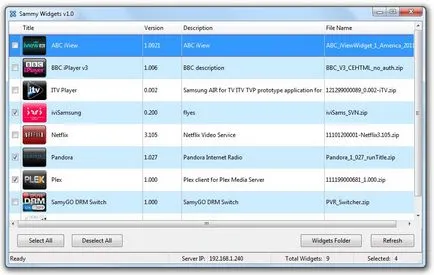
3) Apăsați butonul Widgets Folder. Deschideți folderul cu widget-uri. Trebuie să fie adăugat toate fișierele pe care le necesită widget-uri.
4) După ce adăugați un widget într-un dosar, închideți-l și faceți clic pe butonul Refresh pentru a actualiza lista de widget-uri în program.
5) Un semn de selectare lângă pictograma widgetului, puteți selecta pe cele pe care doriți să le instalați pe televizor.
6) Atunci acționează pe instrktsii la începutul temei și de a folosi PA indicată în partea de jos a ferestrei programului (imaginea este 192.168.1.240).
7) După cererile de sincronizare în final TV, SammyWidgets pot fi închise.
întrebare; SammyWidgets - deschide o fereastră goală fără listarea vidzhitov, program de descărcare
Iată toate instrucțiunile pentru instalarea widget-uri folosind SammyWidgets.
Materialele preluate din forum.samygo.tv stayta
1) Descărcați și instalați programul pe SammyWidgets computer. Cea mai recentă versiune a acestei pagini pot fi descărcate în momentul de instruire scris.
2) Initiaza SammyWidgets.exe și permite firewall-ul pentru a adăuga o excepție sau puteți adăuga manual o excepție pentru acest program.
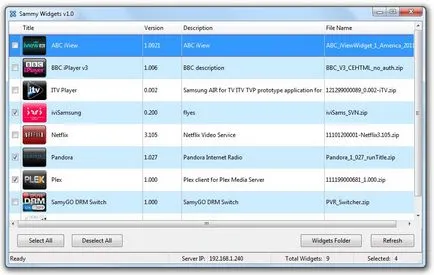
3) Apăsați butonul Widgets Folder. Deschideți folderul cu widget-uri. Trebuie să fie adăugat toate fișierele pe care le necesită widget-uri.
4) După ce adăugați un widget într-un dosar, închideți-l și faceți clic pe butonul Refresh pentru a actualiza lista de widget-uri în program.
5) Un semn de selectare lângă pictograma widgetului, puteți selecta pe cele pe care doriți să le instalați pe televizor.
6) Atunci acționează pe instrktsii la începutul temei și de a folosi PA indicată în partea de jos a ferestrei programului (imaginea este 192.168.1.240).
7) După cererile de sincronizare în final TV, SammyWidgets pot fi închise.
întrebare; după instalarea programului se va deschide o fereastră goală, un program de descărcat prin intermediul link-ul dvs., cum să fie?
Nu funcționează, nici un program încarcă widget-ul apare o fereastră de gol, încărcat în widget-ul de arhivă pe care doriți, faceți clic pe Refresh, și nu se întâmplă nimic, ce să fac?
întrebare; după instalarea programului se va deschide o fereastră goală, un program de descărcat prin intermediul link-ul dvs., cum să fie?
Asta-i drept, chiar dacă ar trebui să fie.
Citește paragraful 3) Apăsați butonul Widgets Folder. Deschideți folderul cu widget-uri. Trebuie să fie adăugat toate fișierele pe care le necesită widget-uri.
Pentru ca ar fi apărut în lista de widget-uri, acestea trebuie să descărcați și să arunce într-un dosar cu widget-uri. Dacă anterior ați fost doar pe widget-uri TV care sunt în SamsungApps, nu poți suferi cu SammyWidgets, dar trebuie doar să utilizați IP. După sincronizare, veți fi stabilit un sistem complet și serverul Vrsi widget nostru. Dar dacă au fost instalate widget-uri TV personalizate (de exemplu, ei au stabilit cu achiziționarea în magazin), înainte de a instala, va trebui să le descărcați, de exemplu aici. si arunca cu dosarul nostru cu program de widget-uri SammyWidgets, în caz contrar acestea vor fi pierdute.
Iată toate instrucțiunile pentru instalarea widget-uri folosind SammyWidgets.
Materialele preluate din forum.samygo.tv stayta
1) Descărcați și instalați programul pe SammyWidgets computer. Cea mai recentă versiune a acestei pagini pot fi descărcate în momentul de instruire scris.
2) Initiaza SammyWidgets.exe și permite firewall-ul pentru a adăuga o excepție sau puteți adăuga manual o excepție pentru acest program.
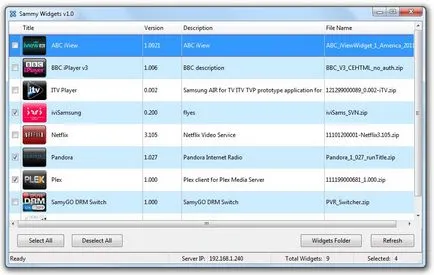
3) Apăsați butonul Widgets Folder. Deschideți folderul cu widget-uri. Trebuie să fie adăugat toate fișierele pe care le necesită widget-uri.
4) După ce adăugați un widget într-un dosar, închideți-l și faceți clic pe butonul Refresh pentru a actualiza lista de widget-uri în program.
5) Un semn de selectare lângă pictograma widgetului, puteți selecta pe cele pe care doriți să le instalați pe televizor.
6) Atunci acționează pe instrktsii la începutul temei și de a folosi PA indicată în partea de jos a ferestrei programului (imaginea este 192.168.1.240).
7) După cererile de sincronizare în final TV, SammyWidgets pot fi închise.
Nu sunt widget-uri rabotaet.Dobavlyaesh recolta REFRESH. și totul. lista nu este actualizată în timp ce rămase în urmă pustiu cum a fost.
Iată toate instrucțiunile pentru instalarea widget-uri folosind SammyWidgets.
Materialele preluate din forum.samygo.tv stayta
1) Descărcați și instalați programul pe SammyWidgets computer. Cea mai recentă versiune a acestei pagini pot fi descărcate în momentul de instruire scris.
2) Initiaza SammyWidgets.exe și permite firewall-ul pentru a adăuga o excepție sau puteți adăuga manual o excepție pentru acest program.
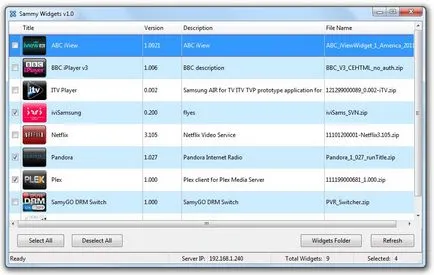
3) Apăsați butonul Widgets Folder. Deschideți folderul cu widget-uri. Trebuie să fie adăugat toate fișierele pe care le necesită widget-uri.
4) După ce adăugați un widget într-un dosar, închideți-l și faceți clic pe butonul Refresh pentru a actualiza lista de widget-uri în program.
5) Un semn de selectare lângă pictograma widgetului, puteți selecta pe cele pe care doriți să le instalați pe televizor.
6) Atunci acționează pe instrktsii la începutul temei și de a folosi PA indicată în partea de jos a ferestrei programului (imaginea este 192.168.1.240).
7) După cererile de sincronizare în final TV, SammyWidgets pot fi închise.
Nu sunt widget-uri rabotaet.Dobavlyaesh recolta REFRESH. și totul. lista nu este actualizată în timp ce rămase în urmă pustiu cum a fost.
Ea a câștigat pentru nici un sego.Neponyatno cu ceea ce problema a fost.
Și ceea ce nu a venit SammyWidgets?
Atunci când este instalat în SammyWidgets zboara absolut toate widget-urile care au fost instalate mai devreme. Ieri am fost prin acest program și a pus FS.TO EX.UA, au fost stabilite, iar restul (aproximativ 5 unități) sunt pierdute.
Atunci când este instalat în SammyWidgets zboara absolut toate widget-urile care au fost instalate mai devreme. Ieri am fost prin acest program și a pus FS.TO EX.UA, au fost stabilite, iar restul (aproximativ 5 unități) sunt pierdute.
Deci, va fi în orice instalare de widget-uri personalizate. Această problemă nu este software-ul, dar politica Samsung. aplicații personalizate setate prin sincronizarea nu a fost aprobat în mod oficial și atunci când fiecare astfel de sincronizare toate widget-uri care nu au fost stabilite prin Samsung Apps, eliminate. Singura soluție este de a descărca fișierele necesare vă widget-uri și le instalați împreună, acest lucru de cinci minute. Se pare că există încă o posibilitate de a instala LMOD prin intermediul, dar nu am folosit-o și eu nu pot spune exact cum să-l folosească.
Atunci când este instalat în SammyWidgets zboara absolut toate widget-urile care au fost instalate mai devreme. Ieri am fost prin acest program și a pus FS.TO EX.UA, au fost stabilite, iar restul (aproximativ 5 unități) sunt pierdute.
Deci, va fi în orice instalare de widget-uri personalizate. Această problemă nu este software-ul, dar politica Samsung. aplicații personalizate setate prin sincronizarea nu a fost aprobat în mod oficial și atunci când fiecare astfel de sincronizare toate widget-uri care nu au fost stabilite prin Samsung Apps, eliminate. Singura soluție este de a descărca fișierele necesare vă widget-uri și le instalați împreună, acest lucru de cinci minute. Se pare că există încă o posibilitate de a instala LMOD prin intermediul, dar nu am folosit-o și eu nu pot spune exact cum să-l folosească.
Multumesc pentru info! Am făcut acest lucru, și a luat nStreamLmod.